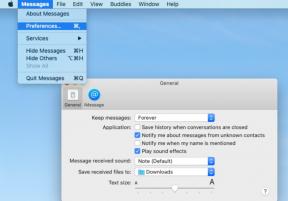Google Drive Yedekleme ve Senkronizasyon Klasör Konumu Nasıl Değiştirilir
Android Ipuçları Ve Püf Noktaları / / August 04, 2021
Reklamlar
Google Drive Yedekleme ve Senkronizasyon, bulutta yüksek hacimli verilerin güvenli depolanması için popüler bir çözümdür. Verilerimizi bilgisayarda depolarken, bilgisayar korsanlığı ve veri bozulmasına karşı hassastır. Bu nedenle, verilerimizi sık sık bulut depolamaya yedeklemek akıllıca bir karardır. Google'ın kendi yedekleme ve senkronizasyonu, tüm verilerimizin yedek havuzunu oluşturmak için harika bir araçtır. Varsayılan olarak, yedekleme ve eşitleme aracını yüklediğinizde, bunun klasörü bilgisayarınızın C: sürücüsünde oluşturulur. Yapabilirsin Google Drive Yedekleme ve Senkronizasyon Klasörü Konumunu değiştirin varsayılandan başka sürücülere.
Bu kılavuzda, Google Drive Yedekleme ve Senkronizasyon varsayılan klasörünü başka bir şeye nasıl değiştireceğinizi göstereceğim. Bunu gerçekleştirmenin adımları oldukça basit. Öncelikle, hesabınızın hizmetle bağlantısını kesmelisiniz. Sonra tekrar PC verilerinizi yeniden senkronize etmeniz gerekir. Bu noktada, yedekleme ve eşitleme klasörünü saklamak istediğiniz klasörü sıfırlayabilirsiniz. Alternatif olarak, Google yedekleme ve senkronizasyon klasörünü varsayılan klasöründen manuel olarak taşıyabilirsiniz. Bu kılavuzdaki her iki yöntemi de açıkladım. Şimdi bunları kontrol edelim.

Google Drive Yedekleme ve Senkronizasyon Klasörü Konumunu Değiştirin
İşte ilk yöntemin adımları.
Reklamlar
Hesabınızın Bağlantısını Kesip Verilerinizi Yeniden Senkronize Edin
- Bilgisayarınızın masaüstünde imleci Sistem tepsisi
- Orada görmelisin oklu bulut simgesi Google Drive Yedekleme ve Senkronizasyon için olanı
- Bu bulut simgesine tıklayın

- Seçeneği seçin Tercihler
- Sol taraftaki panelden tıklayın Ayarlar

- Tıklamak Hesabın Bağlantısını Kes
Bu noktada, Google sürücünüzün PC'nizle bağlantısı kesilecektir. dosyalarınızın kaybolmayacağından veya silinmeyeceğinden emin olabilirsiniz. İyi kalacaklar.
- Drive Backup and Sync simgesine tıklayın
- Yeniden bağlanmak için yapmanız gerekenler Gmail'inizde oturum açın hesap
- Ondan sonra karşınıza çıkacak Gelişmiş kurulum sekmesi. Tıklayın
- Bir seçenek olacak Değişiklik. Varsayılan Google Drive yedeklemesini değiştirin ve klasör konumunu senkronize edin
- Şimdi, dosyalar yeni klasör konumuna yeniden senkronize edilecektir.
Yeniden eşitleme bittikten sonra, depolamayı temizlemek için önceki konumdaki yedekleme ve eşitleme klasörünü silebilirsiniz.
Google Drive Yedekleme ve Senkronizasyon Klasörünü Varsayılan Konumdan Başka Bir Konuma Manuel Olarak Taşıyın
Klasörü varsayılan konumu olan C: sürücüsünden seçtiğiniz başka bir klasöre kolayca taşıyabileceğiniz başka bir alternatif yöntem daha vardır.
- Cihazın Sistem tepsisinde, Sürücü yedekleme ve Senkronizasyon simgesine tıklayın
- Ardından görünen küçük menünün sağ üst köşesindeki 3 noktalı düğmeyi tıklayın
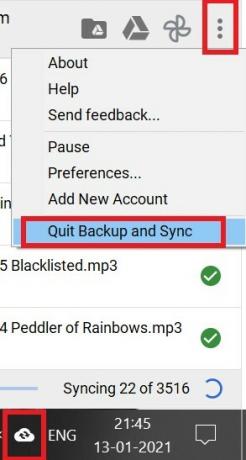
- Tıklamak Yedekle ve Senkronize Et'ten çık
- Google Drive Yedekleme ve Senkronizasyon klasörünü manuel olarak seçin ve varsayılan konumundan bilgisayardaki başka bir sürücüdeki yeni bir klasöre taşıyın.
- Yedekle ve Senkronize Et'i Aç
- Yedekleme ve eşitleme klasörünün bulunamadığına dair bir uyarı göreceksiniz.
- Hata-Google Drive klasörü eksik bir seçenek olacaktır. Üstüne tıkla
- Görünen yeni bir pencerede, önceki adımlarda yedekleme ve senkronizasyon klasörünü taşıdığınız yeni konumdaki klasörü bulmanız gerekir.
- Ardından, Google Drive Yedekleme ve Senkronizasyon için yeni konumla aynı şeyi seçin.
Bunlar, Google Drive Yedekleme ve Senkronizasyon klasörünü varsayılan konumundan başka bir konuma değiştirmek için kullanabileceğiniz iki yöntemdir. Bunları deneyin ve yorumlar bölümünde bana bildirin.
İlgili Makaleler
- Google Sayfaları Google Drive'dan Nasıl Kaldırılır
- Google Drive ve Dropbox'ı Todoist ile Bağlama
- Apple iPhone ve iPad'den Google Drive Dosyalarına Erişin ve Düzenleyin
- Google Drive Dosyalarını Çevrimdışı Kullanılabilir Yapmada Hata | Nasıl düzeltilir
Swayam, Bilgisayar Uygulamalarında Yüksek Lisans Derecesine sahip profesyonel bir teknoloji blog yazarıdır ve ayrıca Android geliştirme konusunda deneyime sahiptir. Stok Android işletim sisteminin sadık bir hayranıdır.Teknolojik blog yazmanın yanı sıra oyun oynamayı, seyahat etmeyi ve gitar çalmayı / öğretmeyi seviyor.